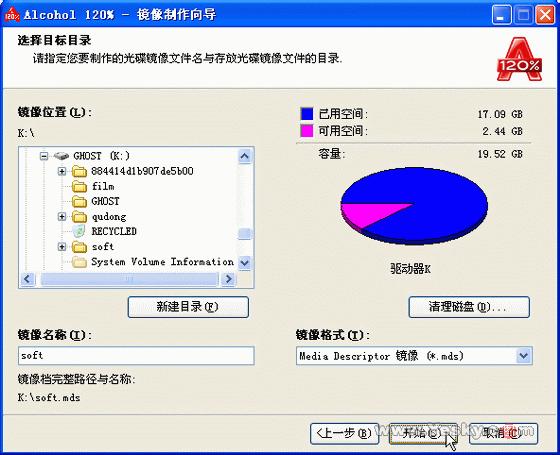2.镜像文件制作
如果你还在使用那些专门的光盘镜像文件工具,那么现在你可以丢掉它们了。只需使用Alcohol,那么不管是普通光盘或是利用SafeDisk、Securom、LaserLock等加密技术的防拷贝保护光盘都可在镜像文件向导中轻松几步制作完成。
首先将预制作的源光盘放入光驱中,打开Alcohol主程序在左侧“主要功能”栏中选择“镜像制作向导”,在弹出的镜像制作向导窗口中Alcohol将会自动识别出源光盘的类型、区段、轨道、容量、模式等信息。如未列出光盘数据则可能是你有双光驱,在“来源光驱”中选择其中预进行使用的一个即可。
在“读取速度”中选择光驱对应的速度值或保持默认最大来让Alcohol自动进行调控,在其下的“忽略读取错误”、“快速忽略损坏扇区”等选项中钩选预使用的参数,这些参数可跨过常规错误,避免一些镜像文件制作中的失败率,提高制作的准确性,建议全部钩选。(如图)

菜单底部的“数据格式”即为一些具有“加密技术”的防拷贝光盘或Audio CD、Video CD等特殊光盘格式进行选择定位的设置。比如要制作一张“Play Station”游戏光盘的镜像,就要在下拉菜单中选择“Play Station”格式,Alcohol将会按照所选定的格式调用相应的特定方式达到制作完整镜像的目的。(如图)

全部设置完毕后点击“下一步”进入选择目标目录菜单,在这里进行镜像文件的名称及保存目录设置,注意保存目录的磁盘可用空间是否能够容下镜像文件。在“镜像格式”下拉菜单中可以选择预制作镜像文件的格式,除Alcohol自身使用的mds格式之外另有ccd、iso、bin等镜像格式可供选择。建议使用mds格式以获得最大的兼容性。全部设置完毕后点击“开始”即可进行镜像文件的制作。(如图)
提示:因光盘制作或烧录过程中要消耗大量的CPU及内存资源,所以最好在制作过程中尽量不要运行其他程序以防止制作失败。特别注意应关闭杀毒软件等带有文件监控功能的程序。